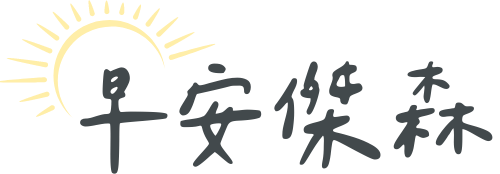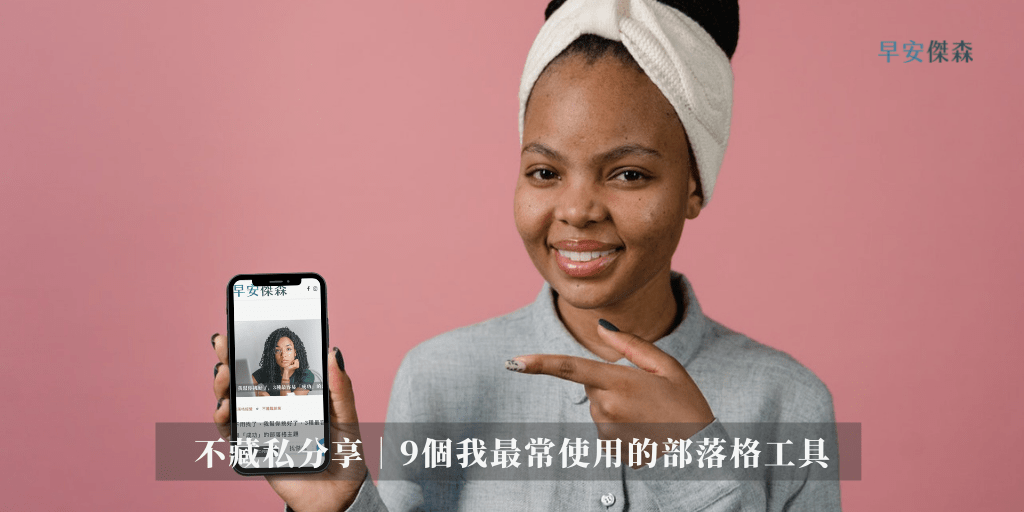這篇要來介紹我的部落格好幫手們!九個最常用的部落格工具。
俗話說:工欲善其事,必先利其器;
這些工具都或多或少提升我的工作效能,或讓我的工作變簡單,所以就介紹給你們知道一下,其實有些工具都會有相似的分身,如果你已經用分身用很習慣了,就不用改了,順手最重要。
那就廢話不多,馬上開始。

1. Google
不用說,我最喜歡的工具就是Google本人了。
最常使用的功能就是查找關鍵字,尋找各種主題的可能性,這些細節我在別的文章都有寫過,反正就是用Google搜尋的功能,去找到受眾「真的在尋找」的問題。
延伸閱讀:日更來不及?完整細節拆解,如何更快速地寫好一篇部落格文章
雖然市面上有很多「關鍵字工具」,但除非你要拼的字真的很激烈,不然根本用不到那麼多功能,單純的Google就可以幫你找到答案了。
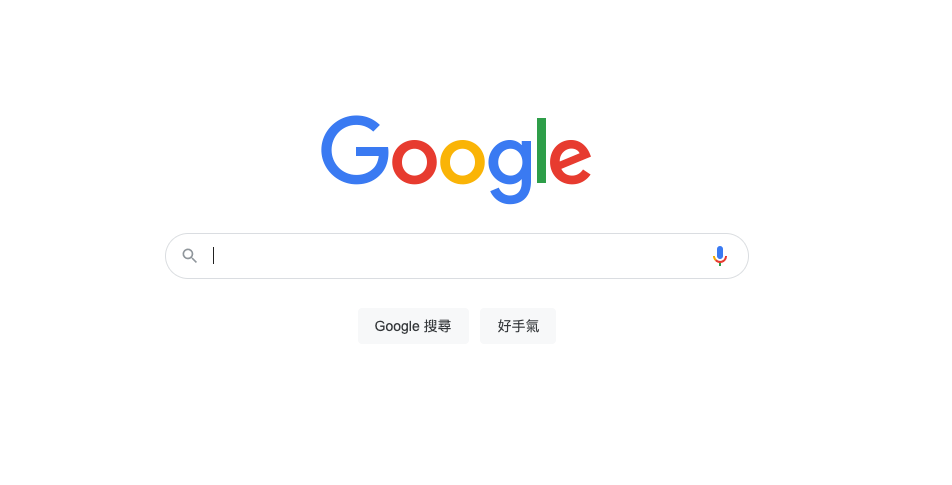
2. Notion
Notion算是一套筆記軟體,但他功能強大到有人開Youtube頻道,專門介紹Notion。
他的確是個非常猛的軟體,延伸性很強,甚至可以拿來當團隊的專案管理工具;但身為一名部落客,我並不需要那麼多功能,我都是用他來管理我的文章列表。
延伸閱讀:如果你是新手部落客,該在前30天完成哪些事情?(6個步驟)
因為我同時有好幾個部落格在經營,所以文章列表就要有個集中管理的空間(可見下圖)
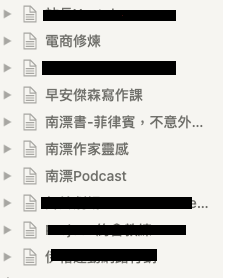
他每個標籤頁面底下又可以再新增子頁面,這樣就可以很清楚地看見每個部落格的「文章列表」或是更多任務。

加上他跨平台,手機、網頁、電腦版都有,非常方便,我在哪裡都可以輕鬆打開來管理。
雖然Notion強大到我覺得自己很渺小(只用一點點功能),不過我還是用得很開心。
重點是,它居然還免費(也有付費版),實在有夠佛心。
3. Pexel/Unsplash/pixabay
這些就是免費圖庫啦,我之前也寫過一篇文章在講怎麼找圖片,目前這網站幾乎都是用免費圖庫的圖,偶爾才會放一些我自己拍的。(畢竟都是不太需要實境照的文章主題)
延伸閱讀:部落格內的免授權圖片要從哪裡找呢?(免費圖庫介紹)
Pexel、Unsplash、Pixabay這三大網站都會輪流去找,他們的圖基本上不會重複,所以同樣的主題,他們會有完全不同的圖庫。
依據個人最常使用的比例是 「Pexel>Unsplash>Pixabay」,Pixabay的圖,圖庫感最重,不過偶爾用用也無妨,又不是要幹嘛。
另外再多推一個xFrame,他全都是亞洲人(日韓)的圖庫,不過圖片比較少(近期也比較少用,重複性太高),而且他從剛開幕的完全免費,短短不到幾個月,就變成一天只能載十張,我已經嗅到「養套殺」的氛圍了。(趕緊戒斷)

4. Canva
Canva絕對是設計低能兒的救星,讓我們這種沒設計魂的人,也能透過模板的幫助,弄出一些還算上相的影像內容。
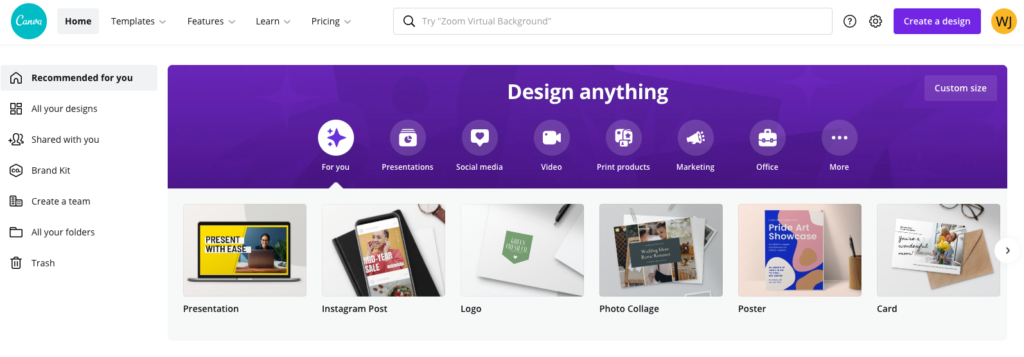
就部落格經營來說,我最常使用Canva來做WordPress的封面圖(下文教學)
教學文:如何幫你的文章,迅速做一張好看的WORDPRESS封面圖片
經營到後期之後,你可以使用Canva幫你製作Info graphic(視覺型資訊)或臉書貼文都很適合,因為它內建的功能就很強大,基本上你只要有基礎的設計知識,都能做出及格以上,甚至是令人驚艷的視覺。
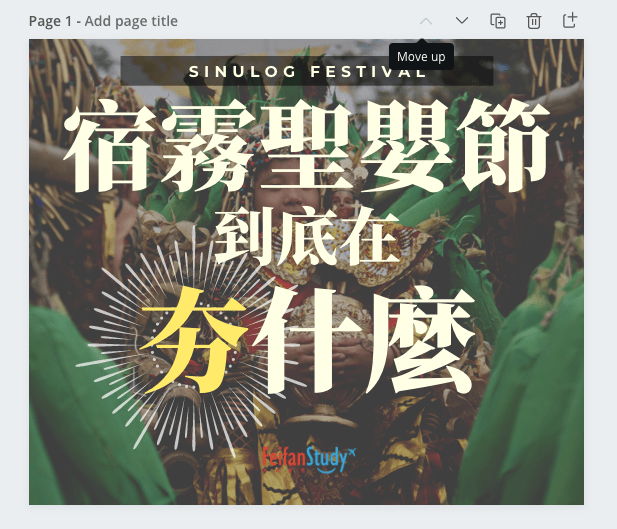
Canva學習資源
5. Keyword everywhere
Keyword everywhere是一個Google chrome的外掛插件,他會幫你把正在搜尋的字,再做一些多的延伸,讓你對大家正在搜尋什麼,有更完整的認識。
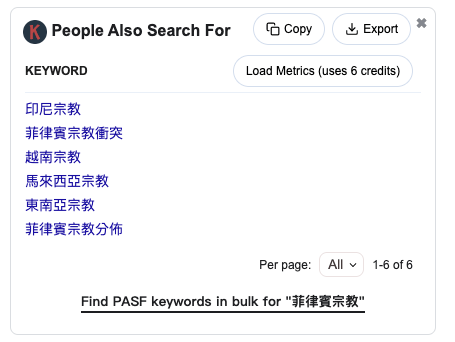
但這個軟體還是比較「英文友善」,使用中文搜尋時,通常不會有太多直接有用的資訊。
但它開著也不占資源,我都會幫他當成輔助聯想的工具,可以多幫我激發一些寫作主題的靈感。
6. Google keeps
Google Keeps原本是我的筆記軟體,但他「管理」起來不像Notion這麼有系統,資訊一多起來就會變很雜亂。
所以Google Keeps現在變成我全職的「靈感管理工具」
基本上我打開它時,就是在記錄靈感,例如看書時或看完Youtube時,如果有可以寫作的相關內容,我都會立馬記錄下來。
有時候,我還會刻意安排一個時間,只打開Google Keeps,強迫自己的腦袋生出一些可以寫的主題。
Google Keeps還有一個很棒的功能,就是能用手寫紀錄筆記,所以我很多靈感都是手寫下來的。
我不知道是不是大家都這樣,但我自己用手寫的時候,頭腦都比較「活化」,靈感量比用打字時更多。
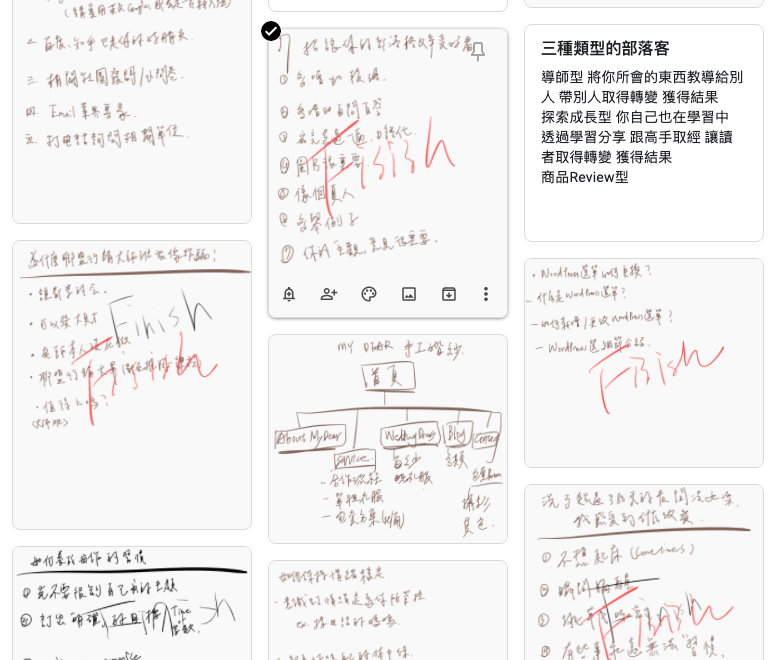
7. Elementor
Elementor是WordPress的視覺化頁面編輯器,這屬於稍微進階一點的東西,初期只是寫部落格的話,其實不需要用到他。
他的功能就是讓你用「拖拉」的方式去排版WordPress的頁面,像我「免費部落格」架設的頁面,就是用Elementor做成的。
市面上其實有很多WordPress的頁面編輯器,但目前聲量最高的就是Elementor,我自己用過Divi、beaver builder跟一堆啊哩不噠的編輯器,到最後還是覺得Elementor最好用,領先大概不止一條街。也因為好用,所以相關的資源也最豐富,模板、小工具、教學資源都源源不絕。
Elementor的免費版還可以,真正要發揮他的功能,可能還是得用付費版的Elementor Pro,我自己是有買正版授權,如果你有興趣的話,可以私訊我,我可以用團購價授權給你單獨網站的使用權。(如果這樣不適當我在更改文章)
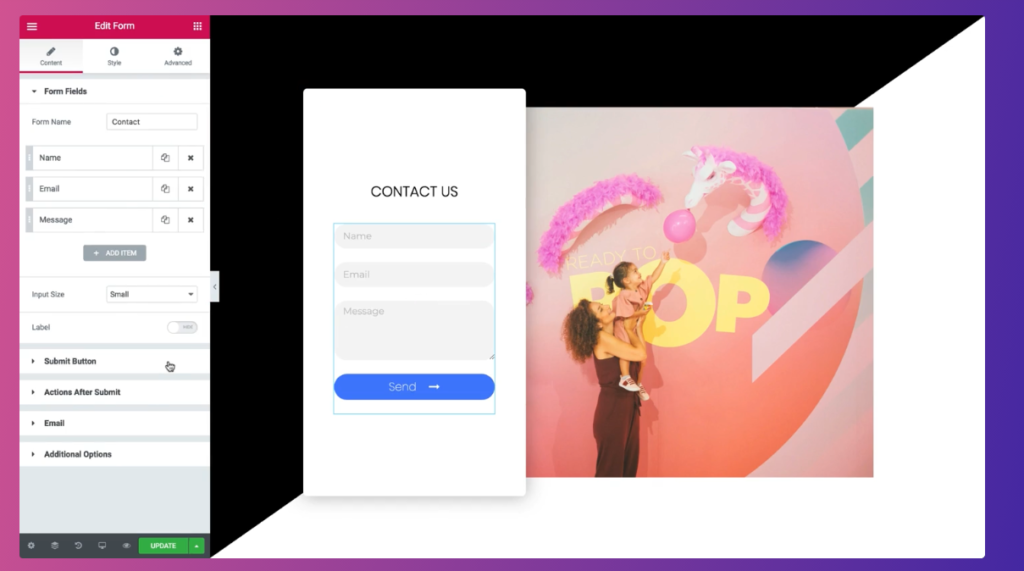
8. Screen Castify
這是一個Google Chrome的螢幕錄影軟體,目前我只有用在「免費部落格」的教學影片上。
他的好處就是非常非常方便,按兩個鍵就能開始螢幕錄影,如果你的電腦有前鏡頭的話,還能直接錄有小頭的教學影片,看起來非常專業。
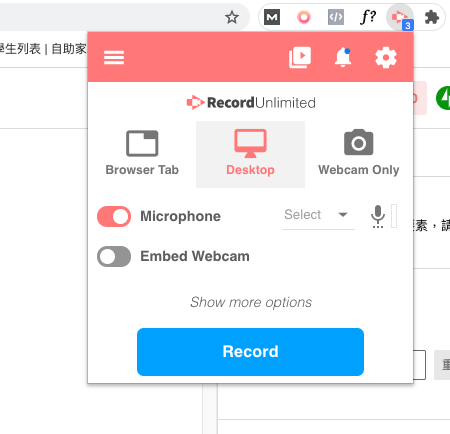
他另一個好用的地方,在於傳輸很方便,你所有錄影的檔案他都會幫你轉存到Google drive裏,當你要傳給別人看時,他有直接設定好「線上看」的連結,而且是錄好就生成連結,完全不用等。
而且他線上看的檔案形式是Webm,傳輸速度非常快速,看的人完全不用等,爽感很夠。
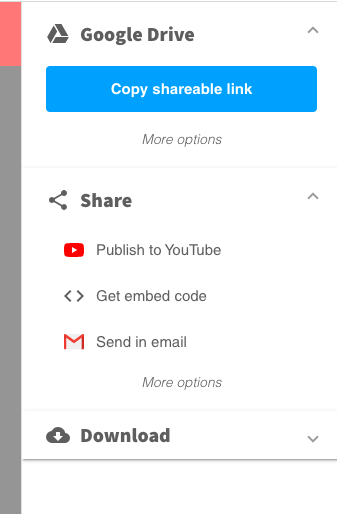
最後,他還能在線上做簡單的剪輯,你如果就只是要把一些「多餘」的畫面刪除,完全不用再轉到別的軟體中,Screen Castify就解決了!
9. TinyPng
最後的最後,是一個縮圖的線上軟體。
TinyPng就是幫你一鍵壓縮圖片檔案大小的軟體,其實我近期比較少用,因為現在圖庫都可以選尺寸下載,檔案比較不會有太大的問題。
但如果你的圖片超過1mb時,你就可以去TinyPng過個水。
我也不知道他壓縮原理是啥,反正圖片的尺寸大小不會變,畫質肉眼也看不太出來差別,但一張過大的圖片,只要一過水,馬上就可以縮減30-40%的檔案大小,非常神奇。
而且用起來也很迅速,就是丟進去,下載,大功告成。
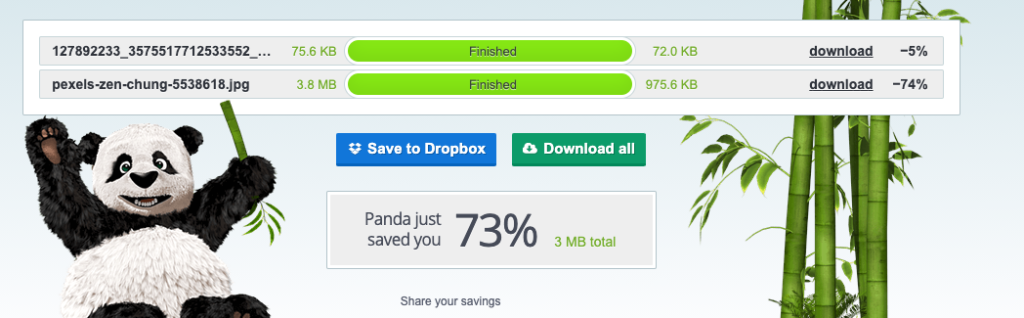
10. Blog2Social
明明說好九個的,怎麼介紹到第十個了!
因為Blog2Social我之前寫過了啦,所以就不把他算數了。
Blog2Social: Social Media Auto Post & Scheduler 是一個WordPress的外掛,他的功能就是幫你把WordPress寫好的文章,直接從Wp後台,發佈到Facebook(或其他社交平台)
教學文在此:超簡單!WORDPRESS連動FACEBOOK臉書貼文,安裝一個免費外掛就搞定
這還只是免費版的功能,如果用付費版的話,他還可以幫你排程貼文,相當方便,對公司的小編來說很好用;但對一般部落客,其實免費版就夠用囉。
結語
這篇文章寫得有點勉強,畢竟部落客主要工作就是在找資料、寫文章,根本不用什麼華麗的工具。
但這些東西還是幫到我挺多忙的,所以就把他們整理出來,分享給大家;如果你有什麼部落格好工具,也歡迎分享給我知道。
就這樣啦~Peace!